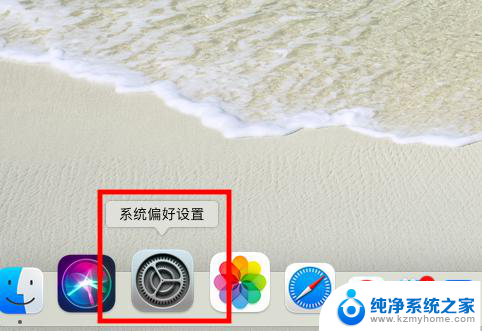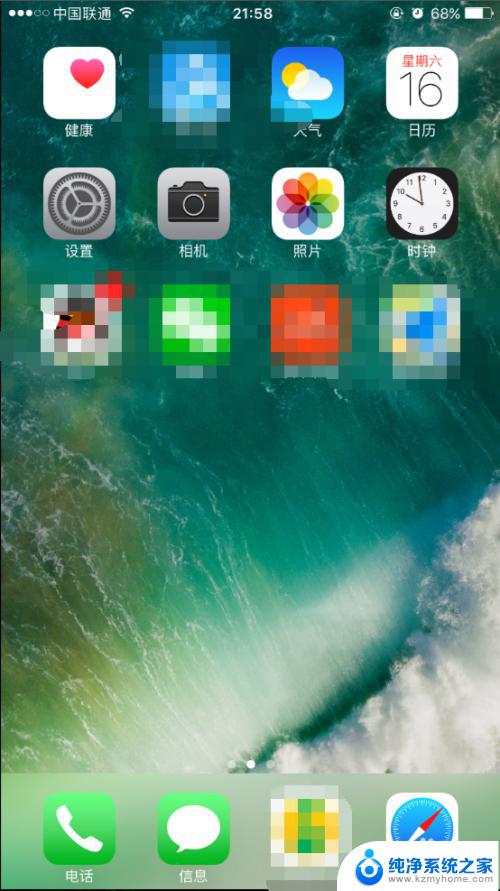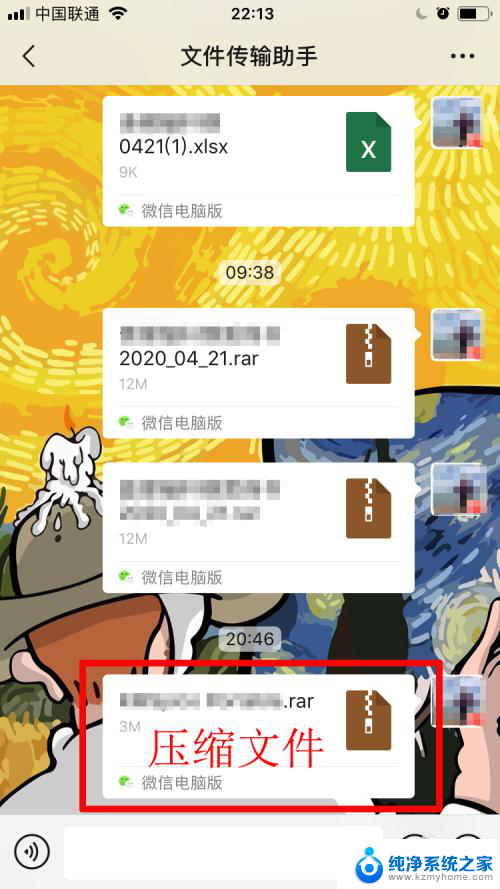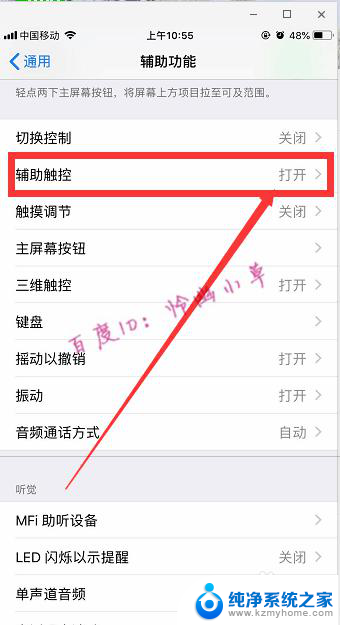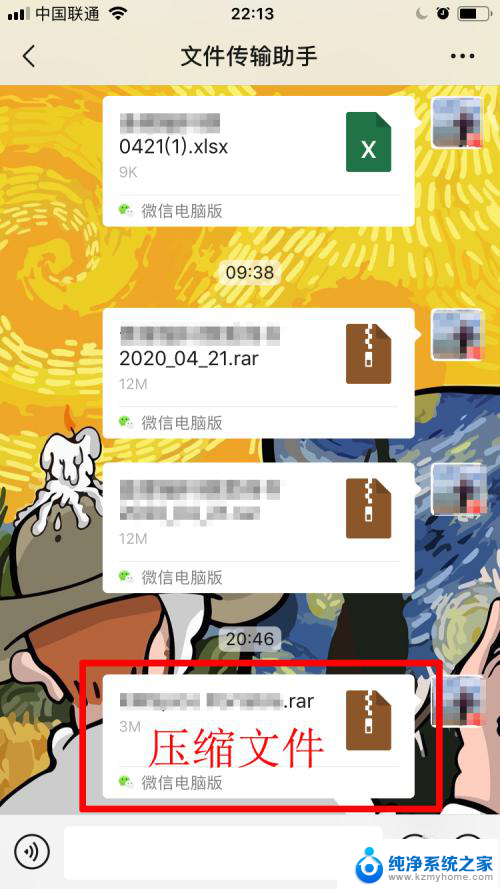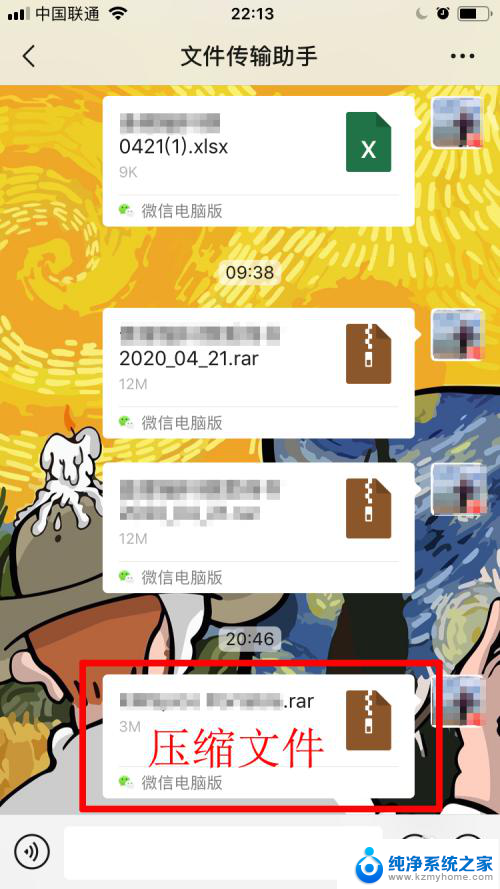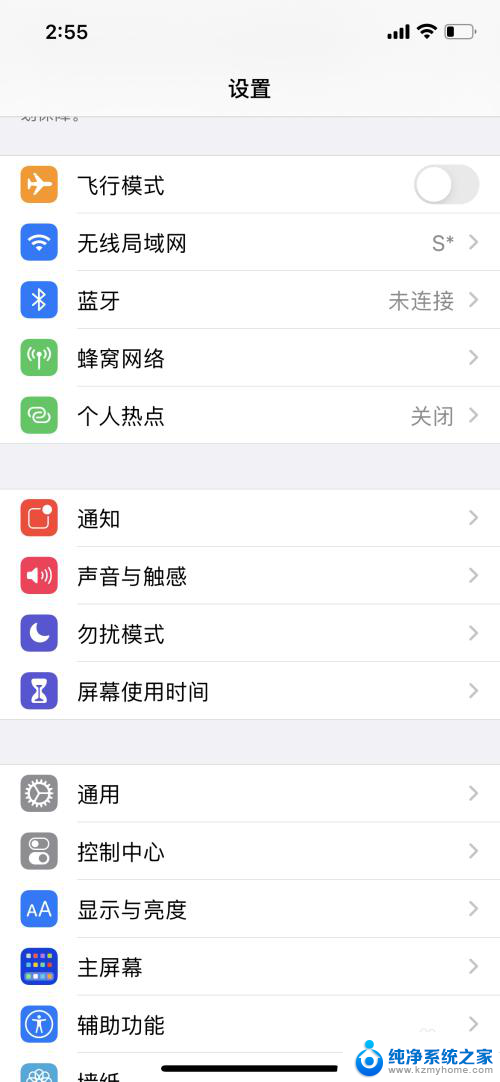苹果无线网开关打不开 苹果手机无线局域网开关打不开怎么修复
更新时间:2024-05-13 12:09:37作者:yang
苹果手机作为一款备受热捧的智能手机品牌,其无线局域网功能在日常使用中扮演着至关重要的角色,有时候我们可能会遇到苹果手机无线网开关无法打开的情况,这给我们的日常使用带来了诸多不便。面对这种情况,我们应该如何进行修复呢?接下来我们将为大家介绍一些解决方法,帮助大家快速解决苹果无线网开关无法打开的问题。
方法如下:
1.打开手机进入主页点击设置,如下图所示
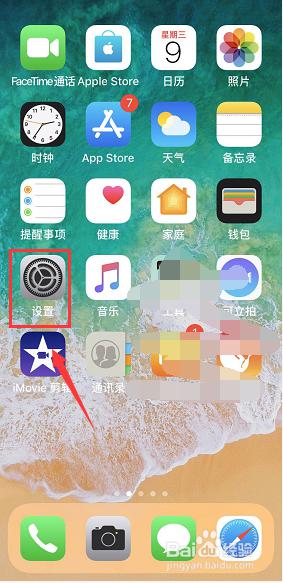
2.进入设置界面找到飞行模式,默认关闭。如下图所示
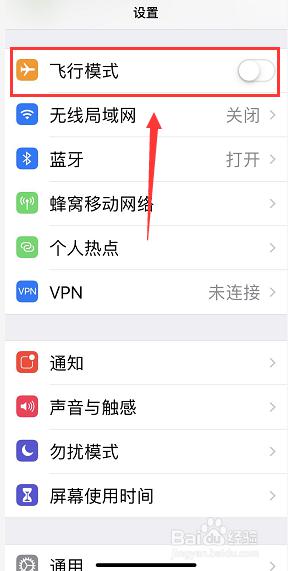
3.进入飞行模式后点击无线局域网,如下图所示
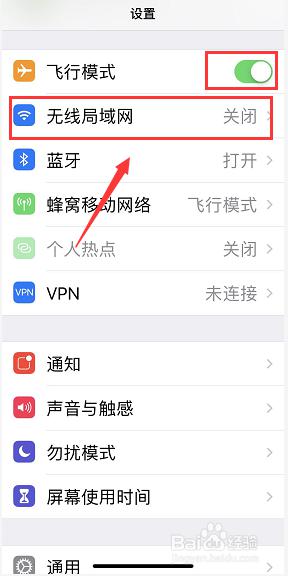
4.这时就可以正常打开无线开关了,如下图所示
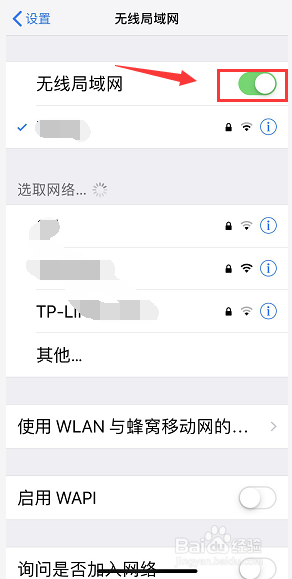
5.如果不行,继续在奉行模式下打开通用。如下图所示
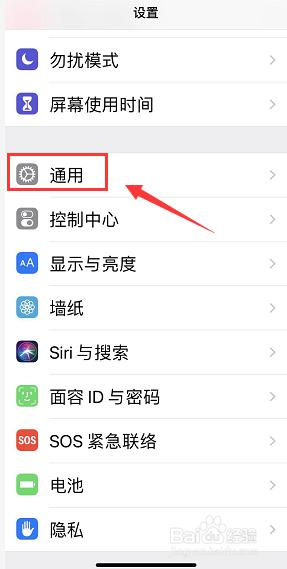
6.通用界面点击还原选项卡,如下图所示
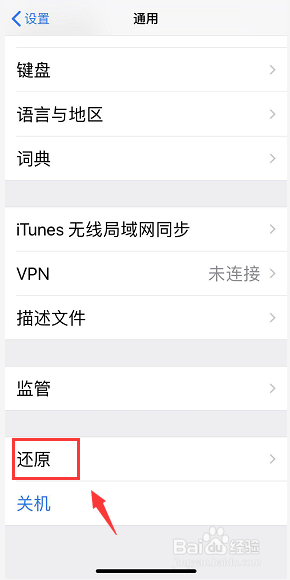
7.完成锁屏密码验证,点击还原网络设置,如下图所示
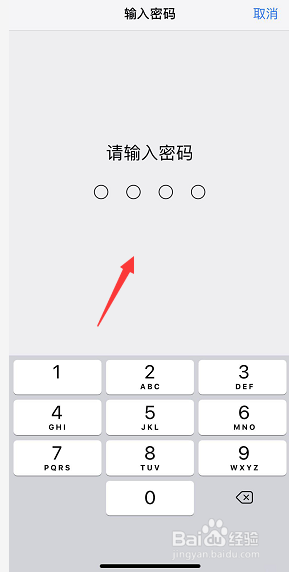
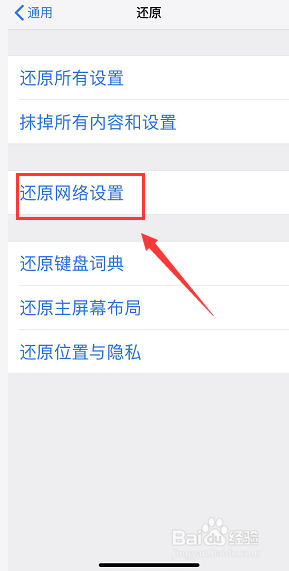
8.还原成功,关机重新启动手机即可成功连接。如下图所示
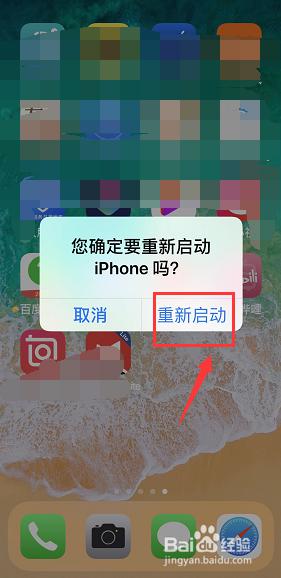
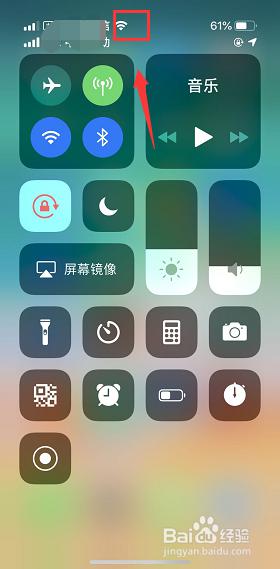
以上就是苹果无线网开关无法打开的全部内容,如果您遇到这种情况,不妨尝试以上方法来解决,希望对您有所帮助。